Identificar y prevenir casos de abuso de espacio en disco en el servidor
Publicado: 2022-07-26¿Qué es el abuso de espacio en disco?
Vigilar el abuso de espacio en disco es una parte crucial para evitar que los sitios web se enfrenten a tiempo de inactividad, velocidad de carga lenta o velocidad de llegada de correo electrónico lenta. El espacio en disco de un servidor se puede dividir en partes y puede ver información sobre los espacios en disco desde SSH o WHM. Hoy, en este artículo, lo guiaremos a través de algunos diagnósticos que puede realizar para evitar casos de abuso de espacio en disco en su servidor. Así, sin perder el tiempo. ¡Vamos a sumergirnos!
Identificar problema de espacio en disco
Cuando el espacio en disco de un servidor se consume por completo, todos los usuarios asociados con ese servidor verán el siguiente error al iniciar sesión en sus cPanels.
"¡Lo siento por los inconvenientes ocasionados! El sistema de archivos montado en/en este servidor se está quedando sin espacio en disco. Las operaciones de cPanel se han suspendido temporalmente para evitar que suceda algo malo. Solicite al administrador de su sistema que elimine cualquier archivo que no esté en uso en esa partición. ”
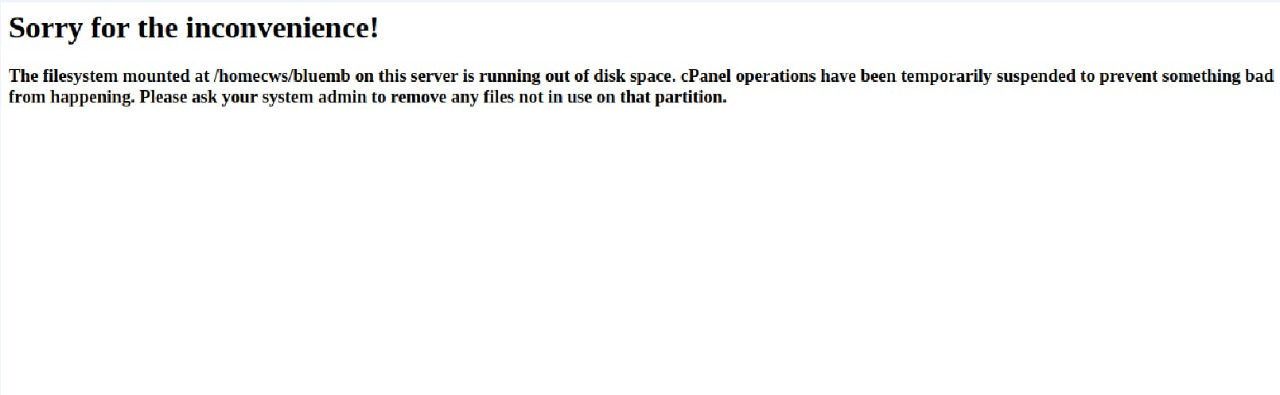
Este es el error al que se enfrentan los usuarios de cPanel cuando el espacio en disco se consume por completo y no queda espacio para que el servidor realice las tareas de back-end necesarias. Muchos de ustedes deben haber enfrentado este error con su proveedor de alojamiento web, pero eventualmente no pueden deshacerse de este error hasta que tengan privilegios administrativos. Sin embargo, si tiene privilegios de root, puede verificar la información del disco manualmente desde la raíz de WHM y tomar las medidas correspondientes para evitar que los usuarios vean este error.
Prevenir casos de abuso de espacio en disco en el servidor
Puede resolver problemas de espacio en disco en su servidor siguiendo los pasos a continuación:
1: Inicie sesión en su servidor a través de SSH
Para verificar los casos de abuso de espacio en disco en el servidor, deberá iniciar sesión en su servidor desde SSH. Para iniciar sesión en su servidor a través de SSH, necesitará un software de cliente SSH como PuTTY, WinSCP o ZOC Terminal (para Mac).
Te recomendaré que instales PuTTY si estás usando el sistema operativo Windows.
Una vez instalado, abra PuTTY, seleccione SSH como su tipo de conexión, escriba el nombre de host/dirección IP o su servidor y presione el botón Abrir .
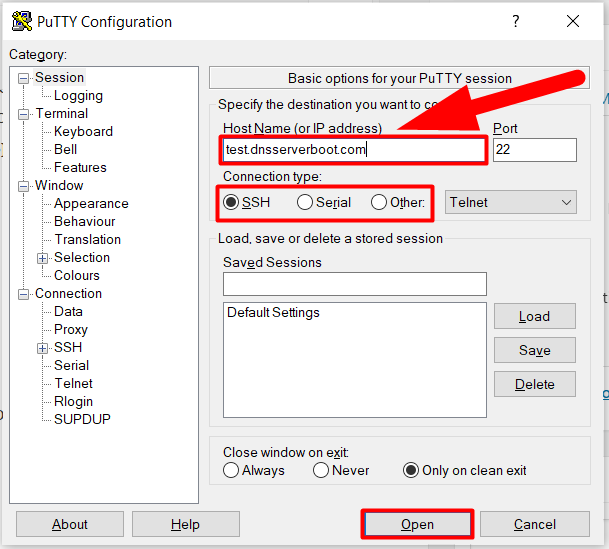
Escriba el nombre de usuario y la contraseña de su servidor para iniciar sesión (no podrá ver la contraseña. Simplemente escriba la contraseña y presione enter, no se confunda).
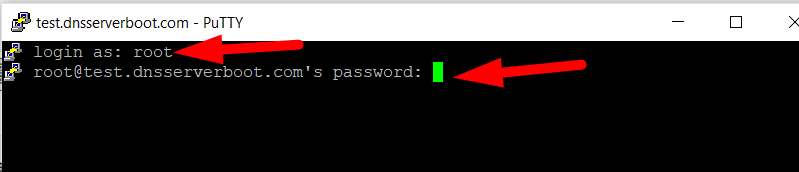
2: Compruebe el espacio en disco consumido y disponible
Para verificar el espacio en disco disponible y consumido de todas las particiones, siga los pasos a continuación:
- Una vez que haya iniciado sesión en SSH usando PuTTY, escriba el siguiente comando para mostrar la información del espacio en disco de su servidor.
Sintaxis:
# df-hResultado:
Tamaño del sistema de archivos utilizado % de uso disponible Montado en devtmpfs 1.9G 0 1.9G 0% /desarrollo tmpfs 1.9G 0 1.9G 0% /dev/shm tmpfs 1.9G 186M 1.7G 10% /ejecución tmpfs 1.9G 0 1.9G 0% /sys/fs/cgroup /dev/sda2 295G 98G 182G 36% / /dev/sda1 969M 130M 773M 15% /arranque /dev/loop0 3.9G 14M 3.6G 1% /tmp tmpfs 379M 0 379M 0% /ejecutar/usuario/0
También puede ver la imagen de abajo como referencia.
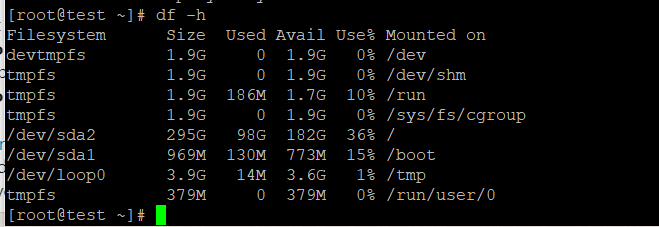
Así es como puede verificar el espacio en disco disponible y consumido de todas las particiones en su servidor. Como ya tiene la información sobre el espacio en disco de su servidor, ahora puede analizar si alguna de las particiones está consumiendo un espacio en disco inusualmente alto y alcanzando el límite máximo de espacio en disco.

3: Encuentre y clasifique los principales abusadores de discos
Entonces, aquí viene la parte de diagnóstico. El primer paso que debe tomar para resolver el problema del espacio en disco es averiguar quién está consumiendo la parte superior del espacio en disco. Bueno, puedes hacerlo fácilmente siguiendo el siguiente comando:
En primer lugar, navegue hasta el directorio de inicio utilizando el comando cd /home .
Escriba el siguiente comando:
du -sh * | ordenar -hr | cabeza -n 40
Nota: Puede modificar el número (40) según el número de sus cuentas de cPanel.
Esto puede llevar algo de tiempo, ya que escanearé todos los archivos de cada cPanel y mostraré los principales consumidores de disco. Además, si enfrenta el problema del tiempo de espera de la sesión, puede usar el comando de pantalla y mostrar el resultado en un archivo.
Sintex:
pantalla du -sh * | ordenar -hr | head -n 4 > /raíz/abusadores.txt
Nota: Escriba el comando de pantalla y presione enter. Se abrirá una nueva ventana de terminal, luego escriba el comando anterior y presione Intro para ejecutar el comando incluso después de que la sesión haya expirado.
Una vez que se complete el proceso, el archivo abusers.txt se creará automáticamente dentro de su directorio dado.
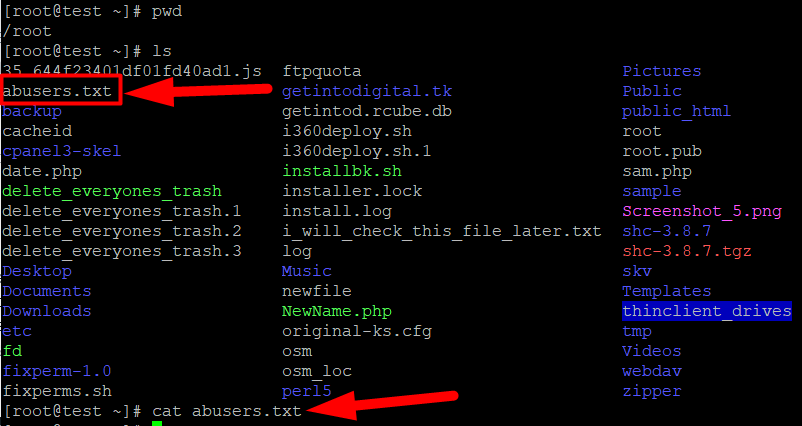
Puede usar el comando cat para ver el resultado (la lista de abusadores). Una vez que encuentre a los principales abusadores, el siguiente paso que debe tomar es encontrar los archivos que consumen más espacio en cada cuenta de abusador (cPanel).
4: Encuentre los archivos que consumen más espacio
Puede enumerar los archivos que consumen más espacio y tomar medidas sobre ellos utilizando los siguientes comandos:
encontrar /home/cp_username/ -type f -exec du -h {} + | ordenar -hr | cabeza -100
Nota: Reemplace cp_username con el nombre de usuario de cPanel que encontró como abusador.
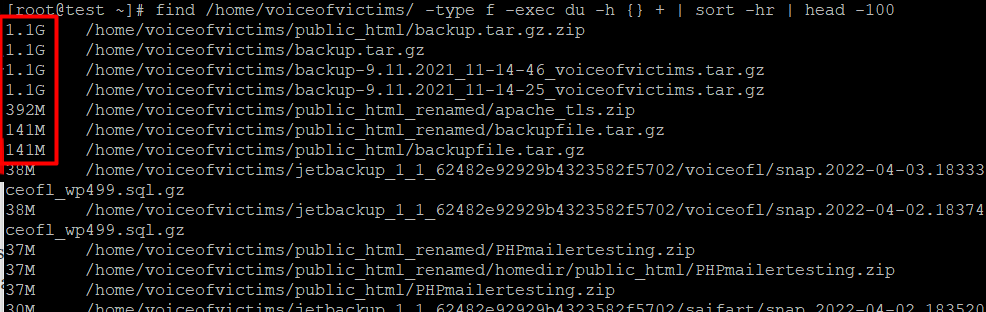
Como puede ver en la imagen de arriba, varios archivos consumen más de 1 GB de espacio. Puede copiar las rutas de esos archivos y enviar al usuario una alerta para eliminar esos archivos que consumen mucho espacio.
5: Eliminar archivos de basura para todos los usuarios
Los archivos basura también podrían ser los culpables de un mayor consumo de espacio. Sin embargo, puede eliminar a la fuerza todos los archivos basura de cPanels utilizando el poder de la raíz. Use el siguiente comando para eliminar archivos basura para todos los usuarios.
En primer lugar, escriba el comando cd ~ y presione el botón Intro.
Ahora escribe el siguiente comando:
wget http://dnsserverboot.com/delete_everyones_trashNota: El comando anterior descargará un archivo que contiene un script para eliminar la papelera de todos, luego solo usted podrá ejecutar el comando Eliminar archivos de basura. Puede omitir esta parte si ya tiene el script delete_everyones_trash presente en su servidor.
Después de descargar el directorio delete_everyones_trash , cambie su permiso a 0755 usando el siguiente comando.
chmod 0755 delete_everyones_trashAhora, puede ejecutar el comando para eliminar archivos basura de todos los usuarios de cPanel.
./delete_everyones_trashEso es todo.
Así es como puede diagnosticar fácilmente el espacio en disco y aumentar el espacio en disco eliminando los archivos basura, los archivos que consumen más espacio, los cPanels que consumen más espacio en disco, etc.
Espero que este artículo te ayude, si no, simplemente puedes hacer clic en la sección de comentarios. Estaremos encantados de ayudarle. Aparte de esto, puede contactarnos en Facebook y Twitter para cualquier otra consulta o sugerencia. Siempre agradecemos las sugerencias.
Gracias.
